Gmailで毎回既読にするのが面倒なメールを自動でアーカイブに転送する
Gmailでは迷惑メールを自動的に判定して排除してくれるが、定期的に送られてくる広告メールなど、スパムではないが、毎回受信トレイに表示されるのがうっとうしいものもある。フィルタ機能を上手く設定して、自動的に既読・アーカイブされるようにしよう。
Gmailで迷惑メールを排除するのは簡単。メールを選択して「迷惑メール」ボタンをクリックすれば、次回からは自動的に表示されなくなる。しかし、企業のリリース情報など、迷惑メールではないが、頻繁に送られてくるので既読にするのが面倒くさい。しかし、そのうち必要になるかもしれないので削除するのはちょっと……というメールがある。こういったメールは、Gmailのフィルタ機能で、自動的に既読にしてアーカイブに送られるように設定しよう。次回から受信しても気付かないが、アーカイブには保存されているので、後から検索すればちゃんとヒットするぞ。
■ 削除できないけど毎回見たくないメールを自動処理
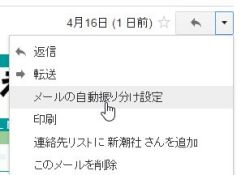
Gmailで受信したメールの右上の「▼」をクリック。メニューから「メールの自動振り分け設定」をクリックしよう
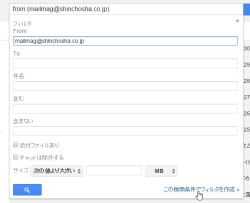
フィルタの設定が表示される。「From」の項目にメールアドレスが入力されているのを確認。「この検索条件でフィルタを作成」をクリック

フィルタに該当するメールに対する操作を設定できる。ここでは「受信トレイをスキップ(アーカイブする)」と「既読する」のチェックボックスを有効にしよう。これで該当するメールは自動的に既読となり、受信トレイを飛ばしてアーカイブされる
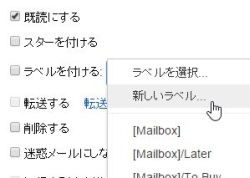
なお、あとからメールを見つけやすくするには、「ラベルを付ける」で自動的にラベルが設定されるようにすればOK
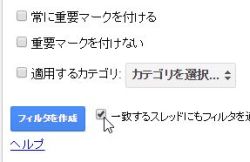
「フィルタを作成」をクリックすれば設定は完了だ。その際「一致するスレッドにもフィルタを適用する」にチェックを入れると、既に受信済みの過去のメールにもフィルタの設定が適用されるぞ
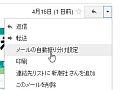
 全世界1,000万以上ダウンロード超え!水分補給サポートアプリ最新作『Plant Nanny 2 - 植物ナニー2』が11/1より日本先行配信開始中
全世界1,000万以上ダウンロード超え!水分補給サポートアプリ最新作『Plant Nanny 2 - 植物ナニー2』が11/1より日本先行配信開始中 たこ焼きの洞窟にかき氷の山!散歩を習慣化する惑星探索ゲーム『Walkr』がアップデート配信&6/28までアイテムセール開始!
たこ焼きの洞窟にかき氷の山!散歩を習慣化する惑星探索ゲーム『Walkr』がアップデート配信&6/28までアイテムセール開始! 【まとめ】仮想通貨ビットコインで国内・海外問わず自由に決済や買い物ができる販売サイトを立ち上げる
【まとめ】仮想通貨ビットコインで国内・海外問わず自由に決済や買い物ができる販売サイトを立ち上げる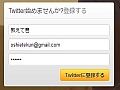 Twitterで別アカウントを作りたい。複数アカウントの作成方法は?
Twitterで別アカウントを作りたい。複数アカウントの作成方法は? Gmailにコマンド付きのメールを送ってパソコンを遠隔操作できる「sRemote」
Gmailにコマンド付きのメールを送ってパソコンを遠隔操作できる「sRemote」 Gmailの容量を確認したら制限オーバー寸前。不要なメールを検索して削除したい
Gmailの容量を確認したら制限オーバー寸前。不要なメールを検索して削除したい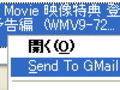 「Send To Gmail」でGMailにファイルをバックアップ
「Send To Gmail」でGMailにファイルをバックアップ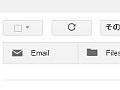 Gmailで行方不明になったメールをすぐ見つけ出せる超便利タブ拡張
Gmailで行方不明になったメールをすぐ見つけ出せる超便利タブ拡張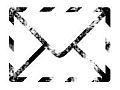 Gmailに不満があるならオンラインのメールクライアント「Rainloop」を独自ドメインで導入しよう
Gmailに不満があるならオンラインのメールクライアント「Rainloop」を独自ドメインで導入しよう
